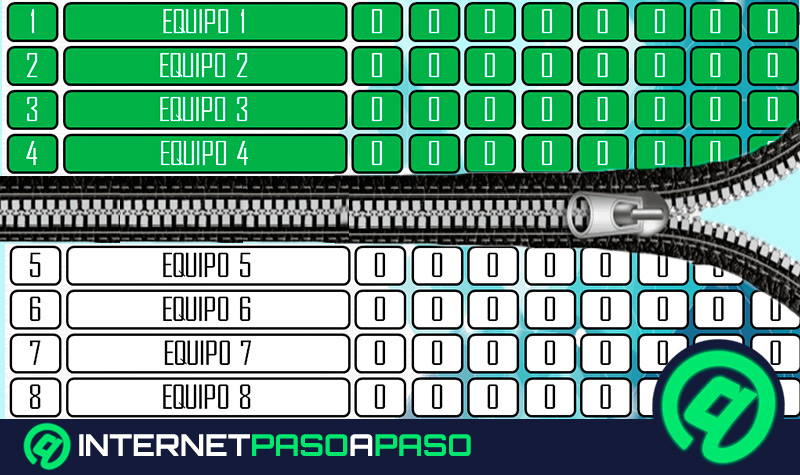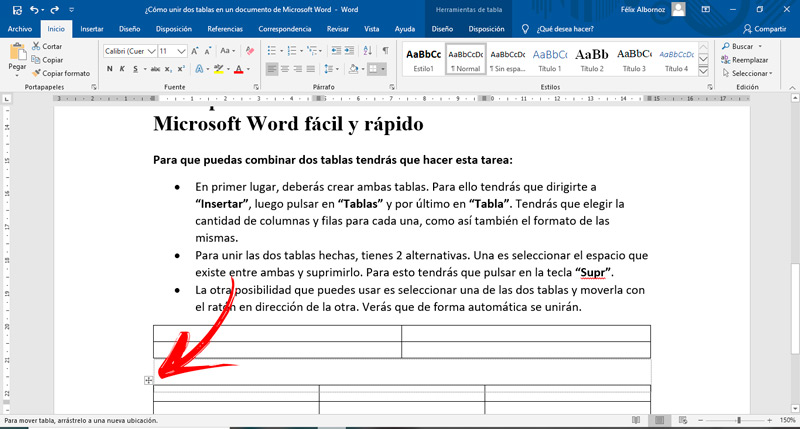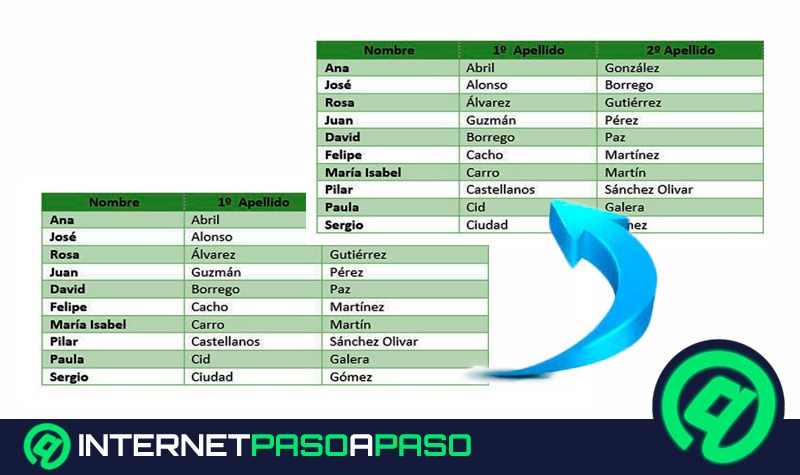Word ofrece la posibilidad de unir dos tablas de una manera sencilla. Esto trae como ventaja que no necesitarás hacer pasos extras para que tu texto quede con un estilo correcto.
Cuando quieras realizar esta tarea, tendrás que considerar algunos puntos, los cuales te mencionaremos en este artículo. Esto te ayudará a que no cometas errores y tengas la seguridad de que tu trabajo sea agradable al lector.
Además, te explicaremos todos los pasos que debes realizar para que puedas unir dos tablas de una forma rápida y sencilla. Si quieres convertirte en un experto en Microsoft Word continúa leyendo.
¿Qué debo tener en cuenta antes de combinar dos tablas en una sola en Word?
Cuando tengas que unir dos tablas debes considerar de forma previa que las mismas pueden no tener igual formato de rellenos y color de fuentes, por lo que el resultado puede ser poco prolijo a la vista del lector.
En caso que tengas diferentes márgenes en cada cuadro, tendrás que considerar que al momento de unir los mismos serán distintos. Por lo que la tabla que tenga menores márgenes a sus costados será la que se tomará como referencia.
Si existe un texto que se encuentre entre ambas tablas este se correrá hacia abajo. De esta manera tendrás que considerar que, si dentro de ese párrafo, hay información referida a algunas de las tablas, tendrás que redactarlo de nuevo para que concuerde con la nueva tabla.
Pasos para combinar dos tablas en una sola en Microsoft Word fácil y rápido
Para que puedas combinar dos tablas tendrás que hacer esta tarea:
- En primer lugar, deberás crear ambas tablas. Para ello tendrás que dirigirte a “Insertar”, luego pulsar en “Tablas” y por último en “Tabla”. Tendrás que elegir la cantidad de columnas y filas para cada una, como así también el formato de las mismas.
- Para unir las dos tablas hechas, tienes 2 alternativas. Una es seleccionar el espacio que existe entre ambas y suprimirlo. Para esto tendrás que pulsar en la tecla “Supr”.
- La otra posibilidad que puedes usar es seleccionar una de las dos tablas y moverla con el ratón en dirección de la otra. Verás que de forma automática se unirán. Debes tener en cuenta con esta opción es que visualmente estarán unidas, pero si decides moverlas, tendrás que hacerlo con cada una.